1. 曝光过度
大多数出现在补天部分和天与地交界处,由于曝光过度或一键航拍曝光不准而造成画面发白,细节不明。
调整办法:
- 拍摄时,开启raw格式适当欠曝,尽量不用一键全景模式拍摄(航拍)。补天的时候把曝光降低,直到能够看清白云的层次;航拍拍摄地面与城市交界的一圈时,降低曝光,以天空为参考点,保证天空不过曝,留有细节。
- 后期处理,raw格式会最大的保留图像的画质,所以在后期处理的时候,压低高光,适当加一点曝光画面就能表现出暗部与亮部都留有细节。或可使用LR/PS中的径向滤镜把暗部调亮细节表现出来。
2. 补天
大部分出现在航拍中。
调整办法:
- 寻找适合的图片素材补天,建议大家平时用单反自行拍摄,收集各个时间段各个气候条件下的天空,这样的素材补天效果更为真实。
补天方法:
用PS打开拼接好的全景图
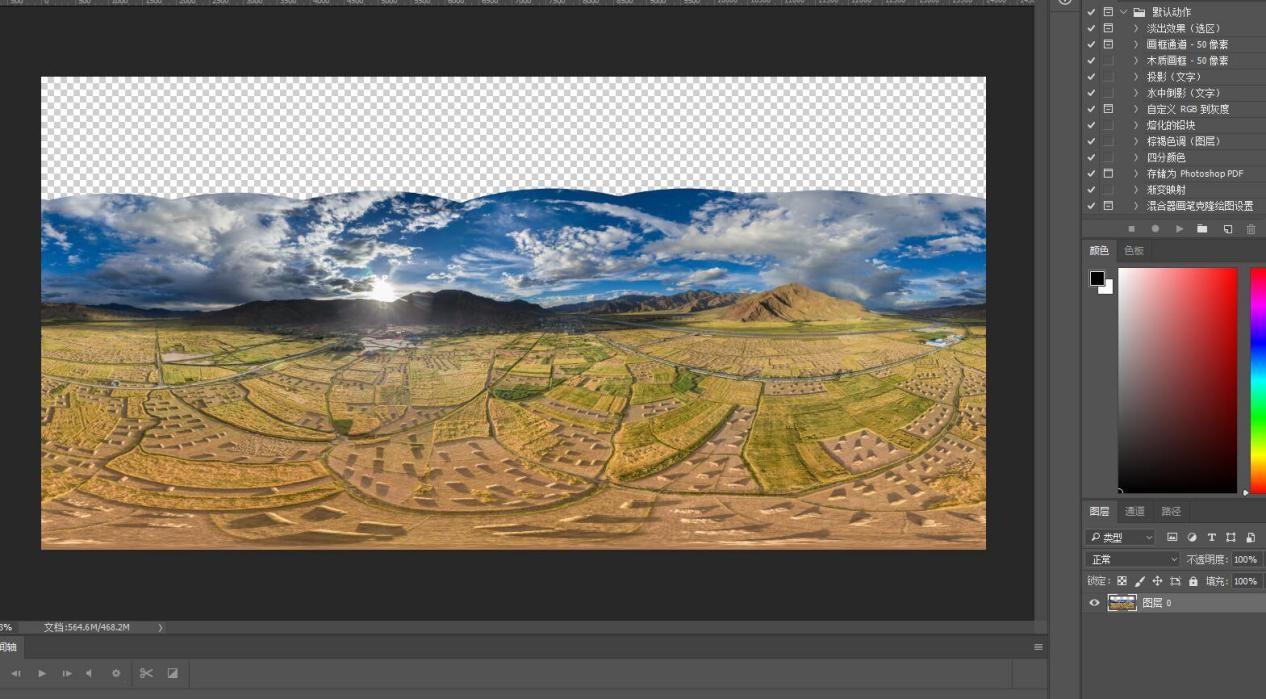
拖入选好的补天素材
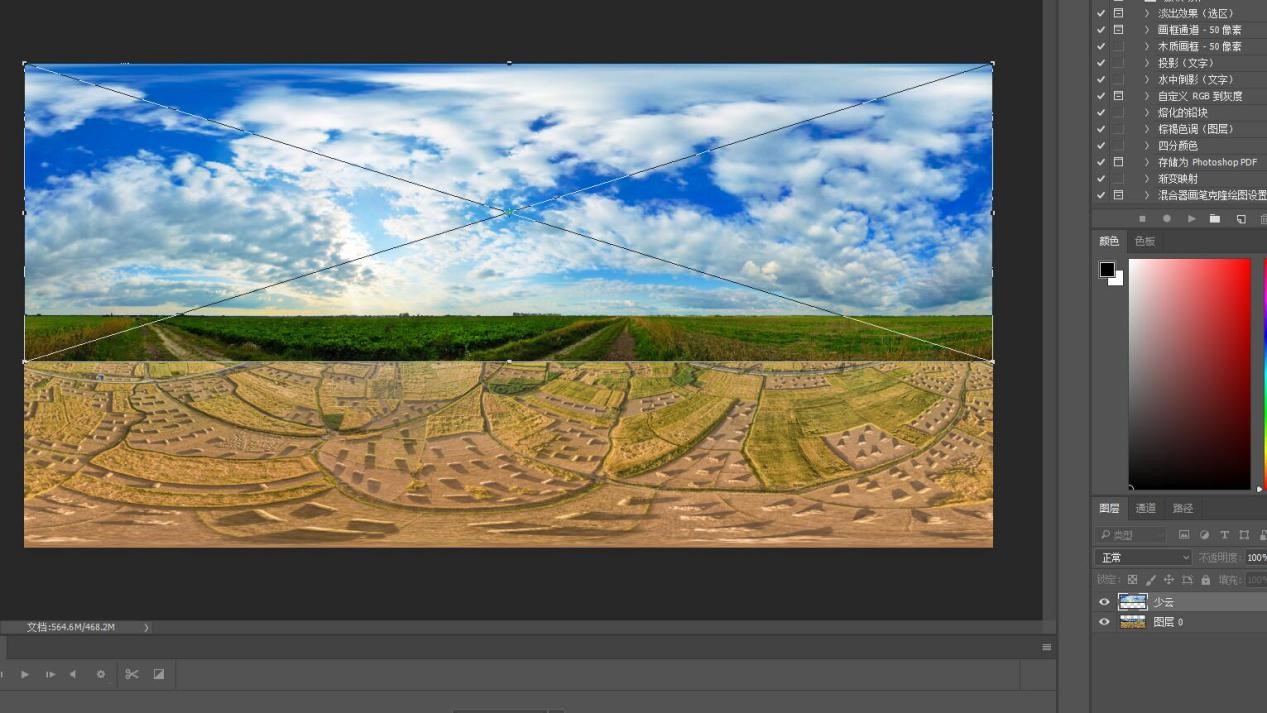
使用蒙版擦除补天部分,或者用渐变拉出补天部分
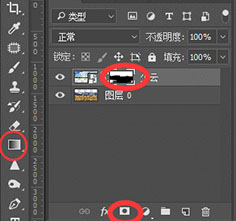
得到一张补天完成的照片,再调色将过渡部分过渡自然
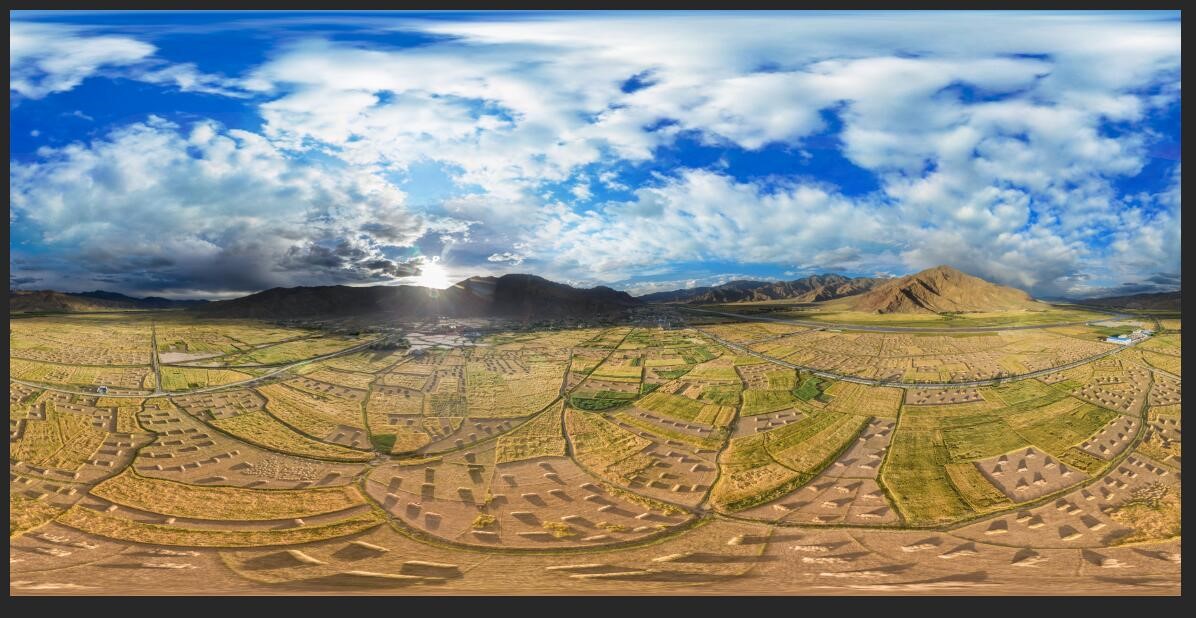
PS:补天的时候要观察好太阳的位置,如果太阳位置不同的可以用“位移”来调整,以达到和原图光影一致。
3. 欠曝
多数出现在夜景拍摄中,由于缺少曝光而导致画面偏暗,细节不明。
调整办法:
- 选择最佳的拍摄时间段,利用城市灯光进行补光。
- 航拍夜景可选在每天的蓝调时间段,或者适当调高ISO(最好不超过400),快门不低于2,转动角度后等待几秒再进行拍摄。地面拍摄时不需要调整ISO,适当增加曝光时间即可,可稍微欠曝,但千万不要拍糊。或者可以使用堆栈的方法,在同一点位拍摄数张图片素材,使用后期合成。
- 后期处理时,可以适当增加曝光,拍摄暗部可使用径向滤镜单独调整,最后进行降噪处理。
4. 噪点
一般由于全景拍摄时ISO过高或是后期未进行降噪处理。
调整办法:
- 地面拍摄ISO100基本适用所有场合和环境,它能够最大程度降低噪点。而航拍夜景ISO尽量不超过400。
- 在后期处理时,去边降噪:
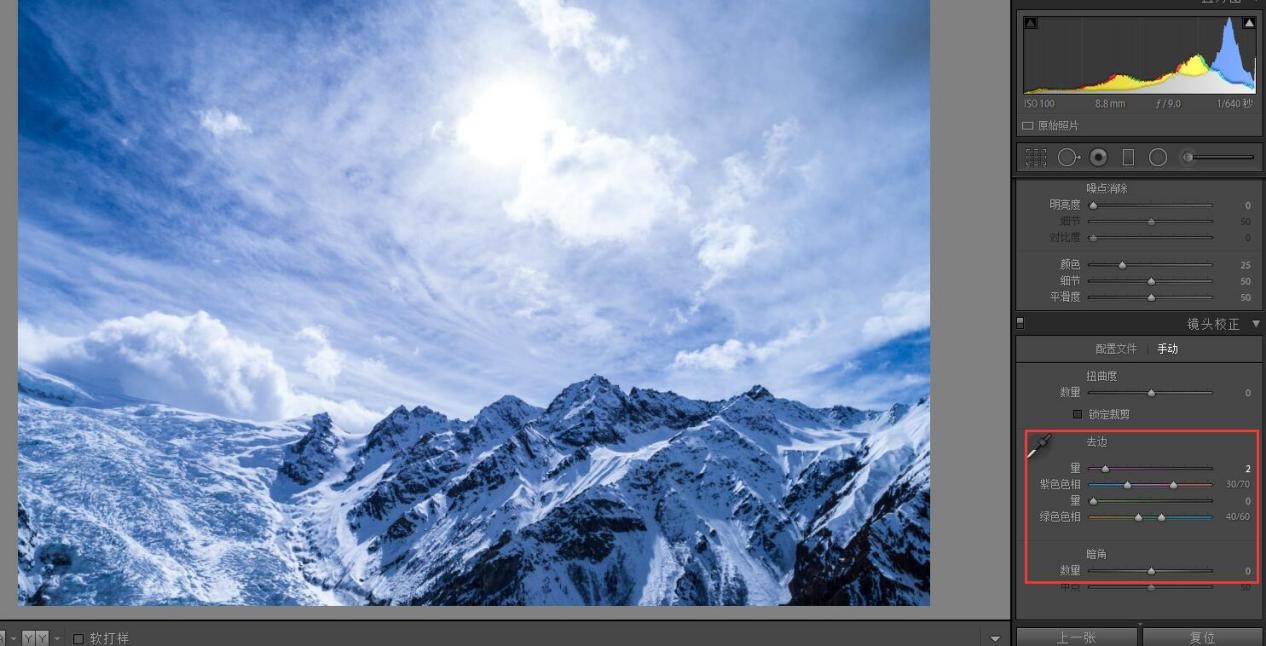

5. 拼接线
由于图片拼接时没有对准,或调整颜色时调整到了照片边缘,导致两端颜色产生差异,从而产生错位接缝。
调整办法:
- 拼接好图片后,点击放大镜放大细节查看图片边缘是否有错位的地方,并使用蒙版工具擦除不需要的部分。
- 用PS调整颜色后,选择滤镜--其他--位移,位移一个整数(例如:+3000)位移后用修补工具圈走拼接线,调整好后,再次选择滤镜--其他--位移,移回之前的位置(例如:-3000)。
6. 水平未校正
地面/航拍全景中出现的水平不平的问题。
调整办法:
- 针对地面全景:拼接好图片后,选择控制点--寻找一张有垂直参考物(如垂直墙体、电杆、房屋等)的图片,左右选择同一张图片,放大至100%找到第一个垂直点,到另一侧找到垂直线下方的对应点(至少需要依次寻找三个垂直点作为参考),选择好控制点后进行优化,便可得校正过的图片。

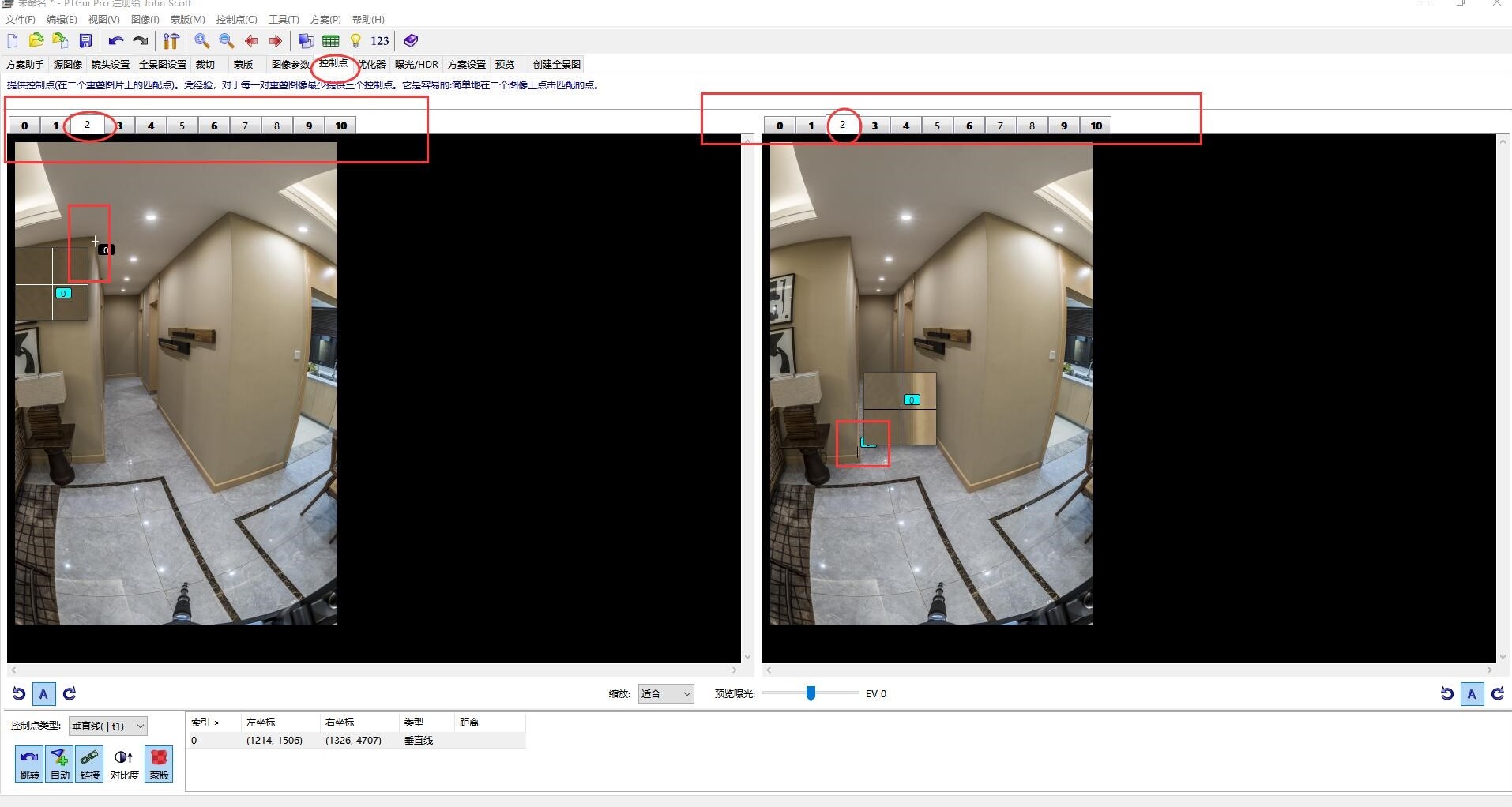
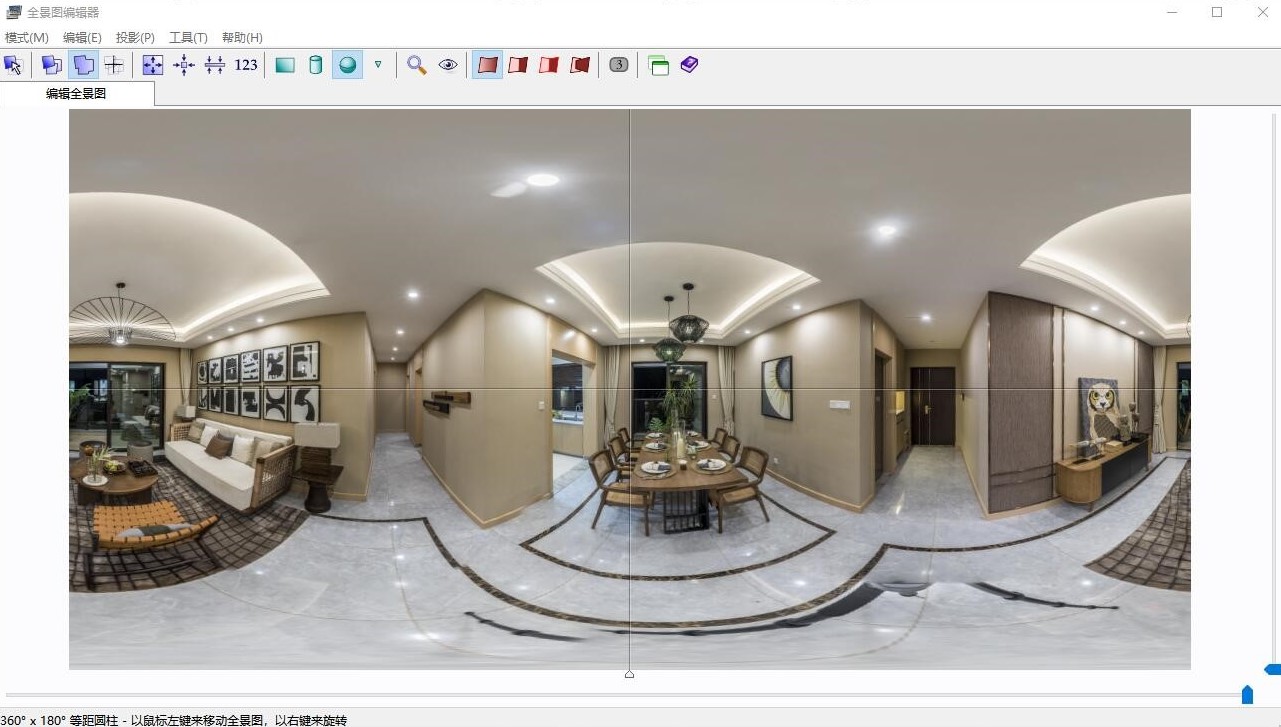
7. 清晰度
拍摄全景的时候,相机要改为手动对焦模式,否则容易产生虚焦,造成照片模糊。
调整办法:
- 拍摄时,关闭自动对焦,显示屏处放大查看是否对焦准确;航拍时点击对焦点,转动方向后稍微等待几秒,直至对焦框变绿再进行拍摄。
- 后期处理时,可适当增加一点清晰度,减少一点灰度,会使图片更清晰。
8. 脚架未擦除
地面全景,未补地或是补地不正确造成地面缺失
调整办法:
- 斜拍补地,翻转补地:
- 后期处理,在PTGui中,用蒙版工具擦除脚架的部分:
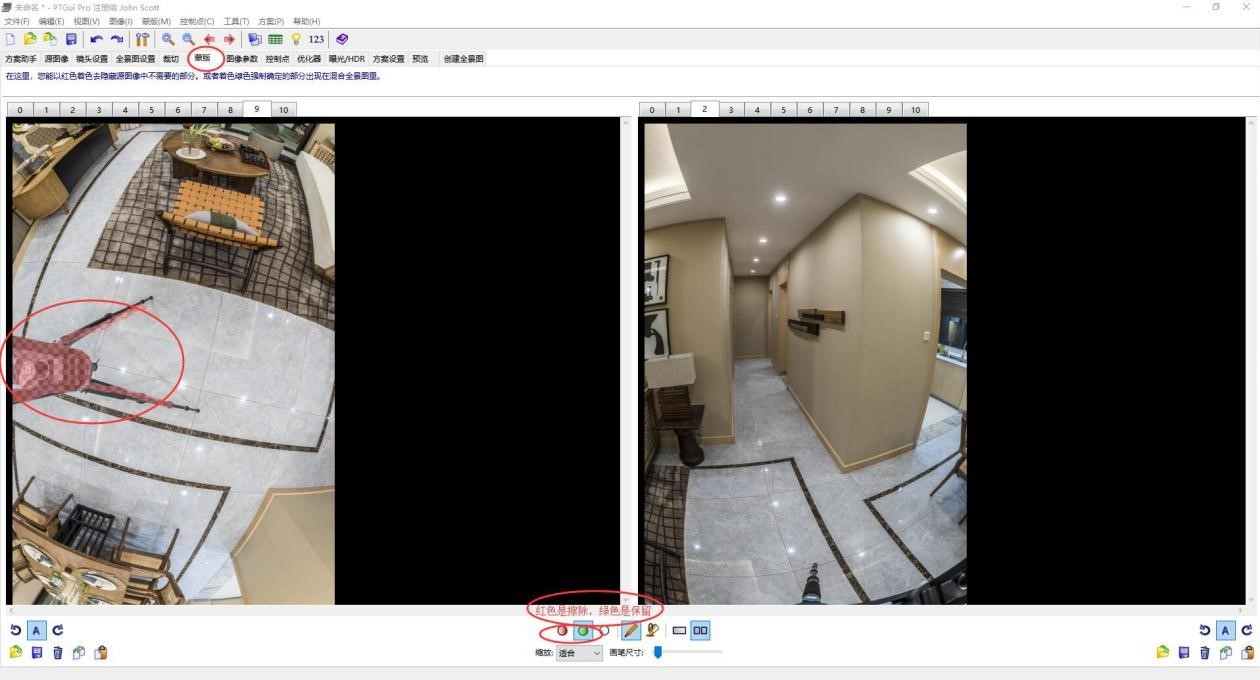
如果有擦除后还有这样的小痕迹,可以用ps/pano2vr处理:
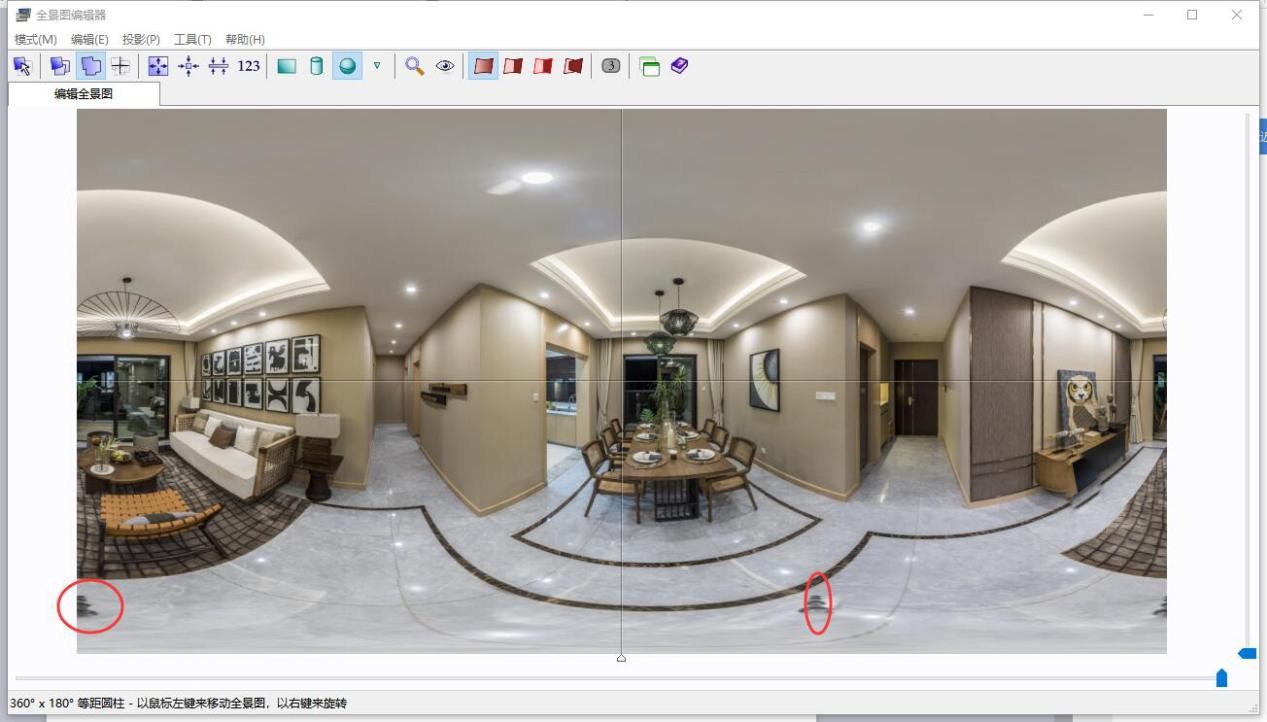
选择打补丁,确定后提取,提取出的图片会在刚才储存的文件夹里,拖入PS。
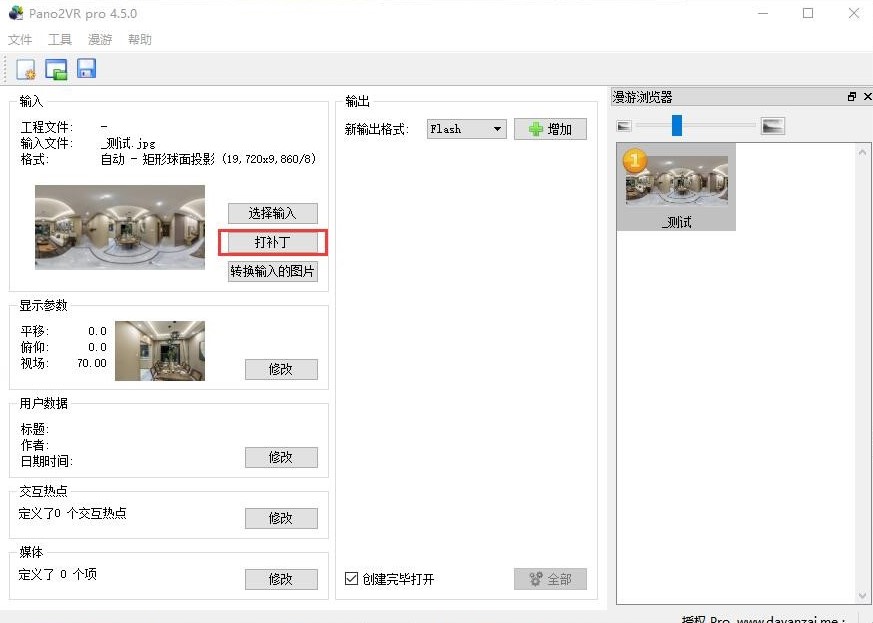
圈出--填充--内容识别。
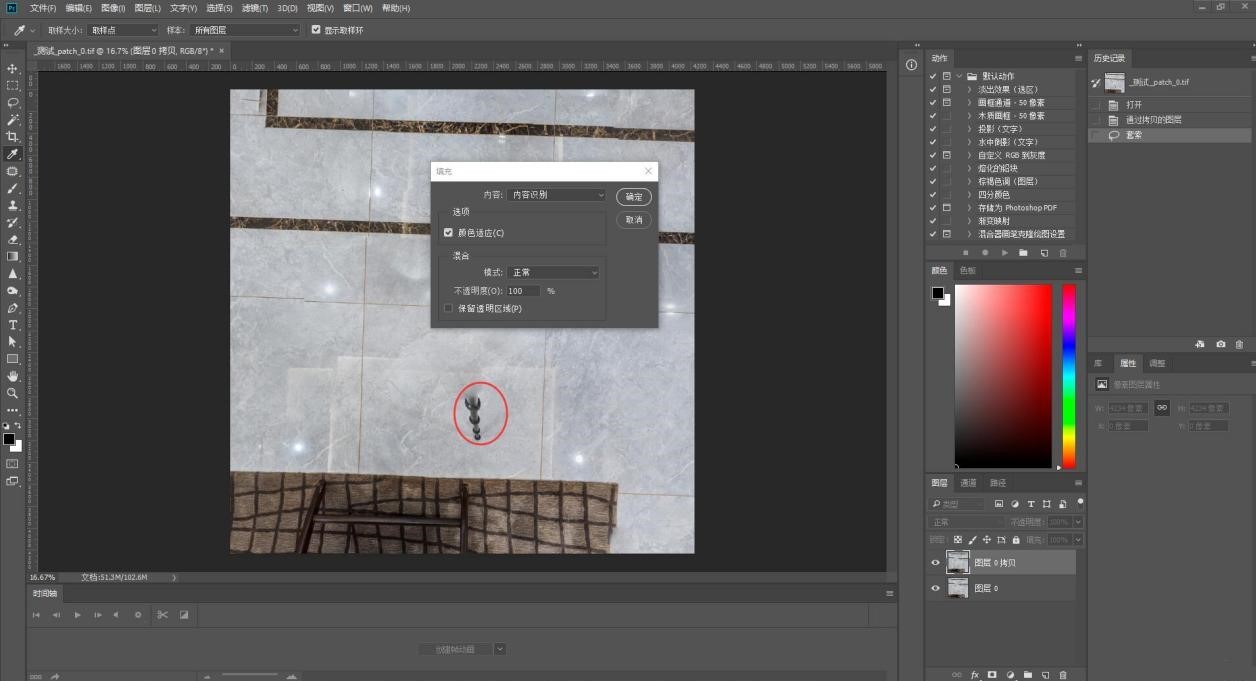
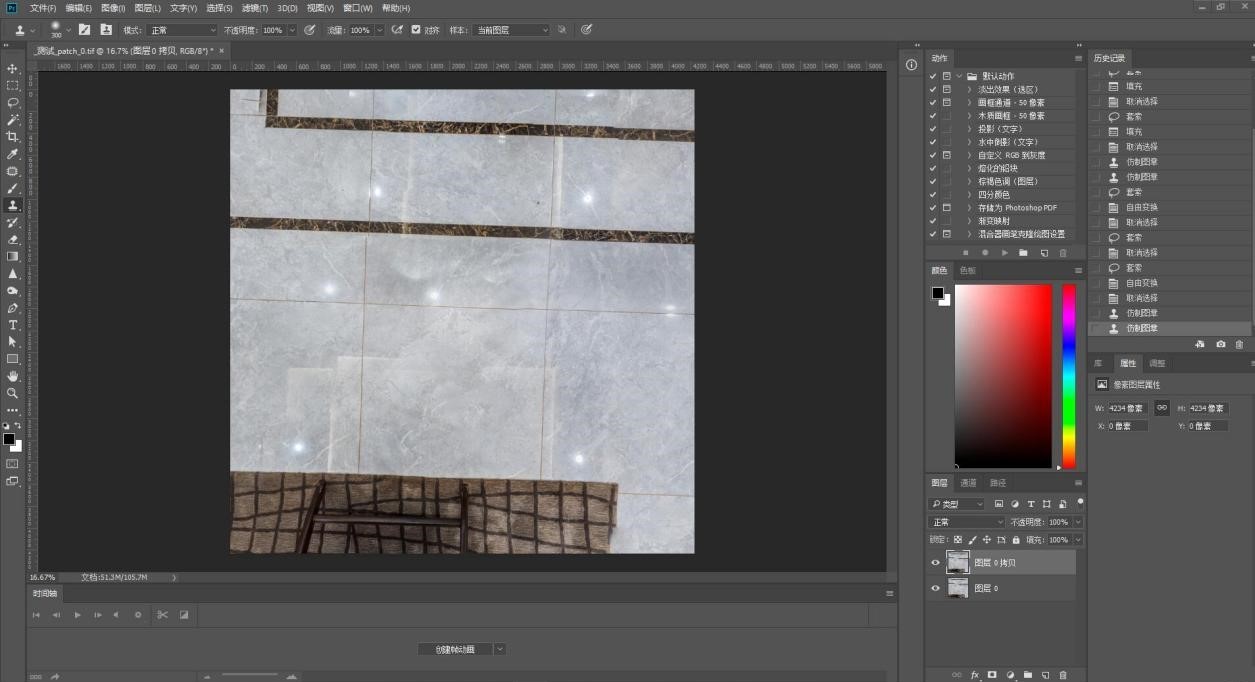
保存--返回pano2vr--确定--更新补丁即可。
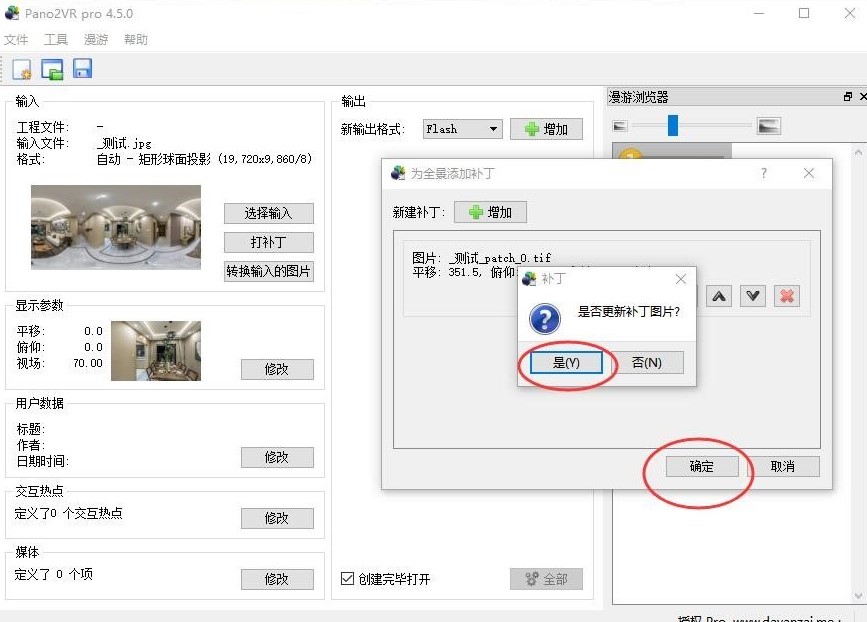
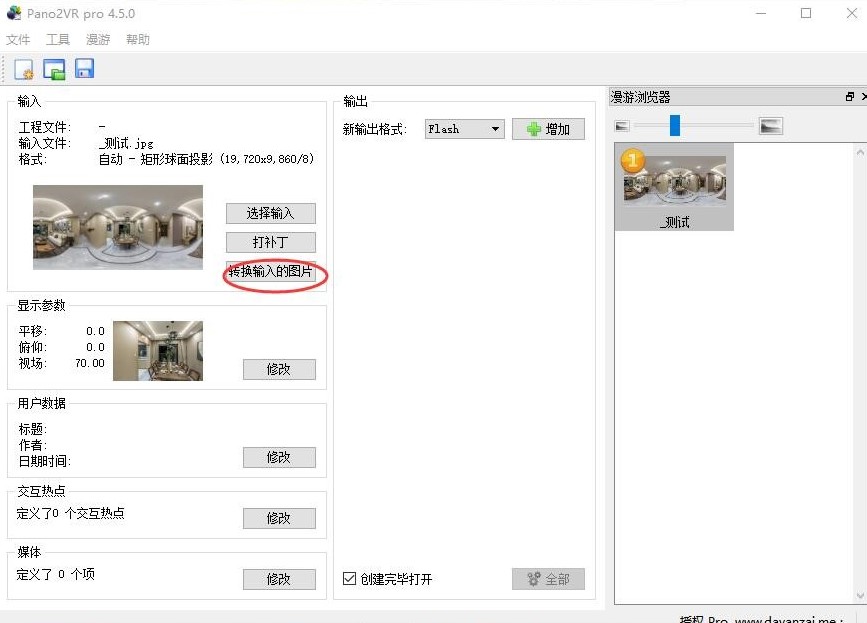
9. 处理过度
主要指颜色处理的失真,不符合实际情况。
调整办法:
- 后期颜色调整时可以做适当的处理和艺术,美化,但是不可处理过度,使画面完全失真,出现饱和过高对比度过高的情况。
10. 画面缺失
拍摄时漏拍的部分角度,导致合成后画面不完整。
调整办法:
- 地面全景拍摄时,参照各焦距镜头一圈拍摄张数速查表,拍摄相应张数,航拍时,每两张图片需有三分之一处重叠。



